해시테크
Expert Level 5
옵션
- 신규로 표시
- 북마크
- 구독
- RSS 피드 구독
- 강조
- 인쇄
- 부적절한 컨텐트 신고
02-25-2021 10:23 AM - 편집 02-25-2021 01:55 PM
갤럭시 A/J/노트안녕하세요, 해시테크입니다.
지난 1부에서 한꺼번에 다뤄볼려고 하였으나, 30장 제한으로 인해 부득이하게 2부로 찾아뵙게 되었습니다.
오늘 진행할 2부에서는 지난 1부에서 다루지 못했던 One UI 3.1의 여러 변경점들을 다뤄보겠습니다.
One UI 3.1 업데이트 둘러보기 2부, 지금 시작하겠습니다.
이전 편인 'One UI 3.1 업데이트 둘러보기 - 1부' 에서 'DeX 상태표시줄에 새로 추가된 날짜/시간 항목'('9-1. DeX 상태표시물 항목')을 알아보던 중, '이렇게 캘린더 앱이 실행되면서 날짜를 알 수 있습니다.' 를 문구 위에 첨부해야되는 사진을(캘린더가 표시되는 사진) 첨부하지 않은 채 22일에 게시물을 작성했습니다.

(해당 사진(DeX 모드에서 표시된 캘린더의 모습)이 1부를 작성하면서 첨부가 누락된 사진입니다.)
19일, 20일, 21일(총 3일)에 걸쳐서 작성한 게시물이였던 만큼 꼼꼼하게 확인했어야 했는데, 해당 사진을 누락한 채 게시물을 작성하게 되었습니다.
해당 사진이 누락된 것을 23일(화)에 뒤늦게나마 확인하여 수정을 진행했으며, 앞으로는 더 꼼꼼히 확인하여 이런 비슷한 일들이 발생되지 않도록 노력하겠습니다.

라이브 포커스, 2017년에 출시된 갤럭시 최초의 후면 듀얼 렌즈 카메라인 노트8 부터 들어간 기능입니다.
하지만 라이브 포커스는 이제 옛말이 되었습니다.
바로 '인물 사진'으로 명칭이 변경되었기 때문이죠.

이렇게 '인물 사진' 이라는 명칭으로 바뀌어졌습니다.
전반적인 기능은 명칭이 바뀌기 전과 동일합니다.
'라이브 동영상'도 '인물 동영상'으로 바뀌어졌습니다.
전반적인 기능 역시 바뀌기 전과 동일합니다.
동영상 모드로 진입하고 해상도(HD, FHD, UHD, 8K)를 변경하려면 번거롭게 설정으로 진입했어야했습니다.
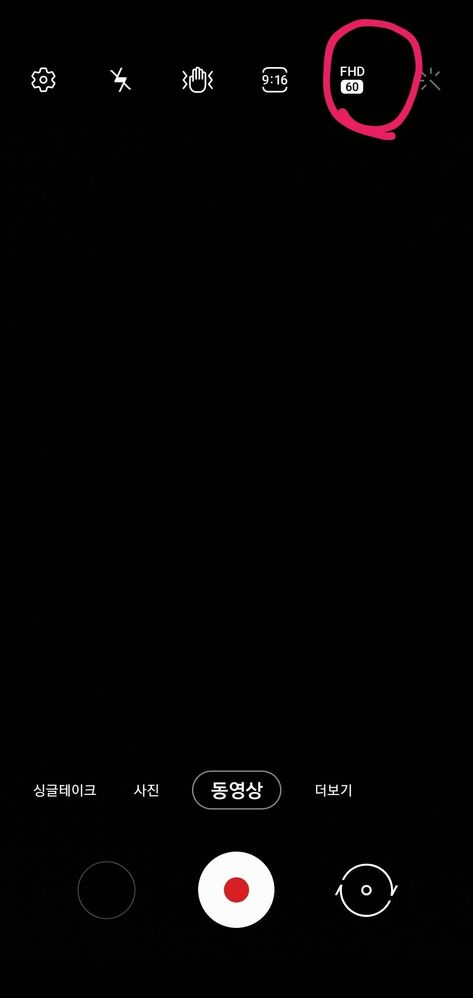
하지만 우측 상단에 표시된 부분을 탭해서
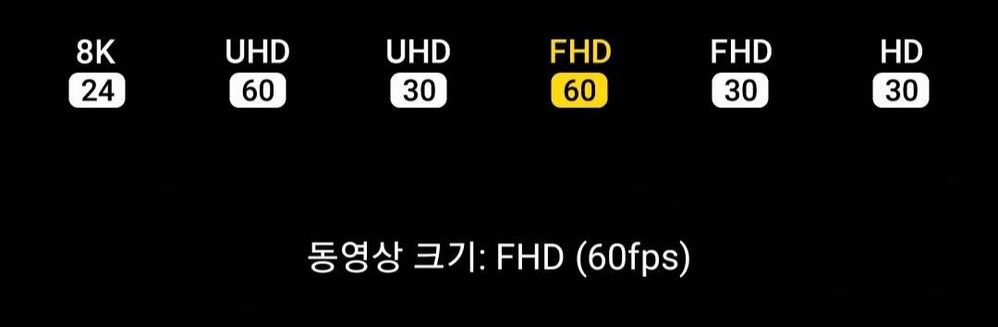
이렇게 해상도를 손쉽게 조절할 수 있으며, 프레임(24, 30, 60)도 나오면서 프레임도 설정할 수 있습니다.
시계 앱의 알람으로 진입하면 새로운 기능이 상단에 표시되어 눈에 띄는데요.

'취침 및 기상 시간' 항목에 '취침 알람을 설정하고 규칙적인 수면 습관을 유지해보세요.' 라는 문구가 적혀 있습니다.
해당 항목을 탭하면?

이렇게 '수면 패턴을 건강하게' 화면이 표시됩니다.
여기서 '다음'을 탭하면?

각 스위치(달(🌛) 모양, 해(☀) 모양)를 길게 누른 채 화면을 움직이면 시간을 조정하실 수 있습니다.
여기서 시간을 설정한 뒤 '다음'을 탭하면?
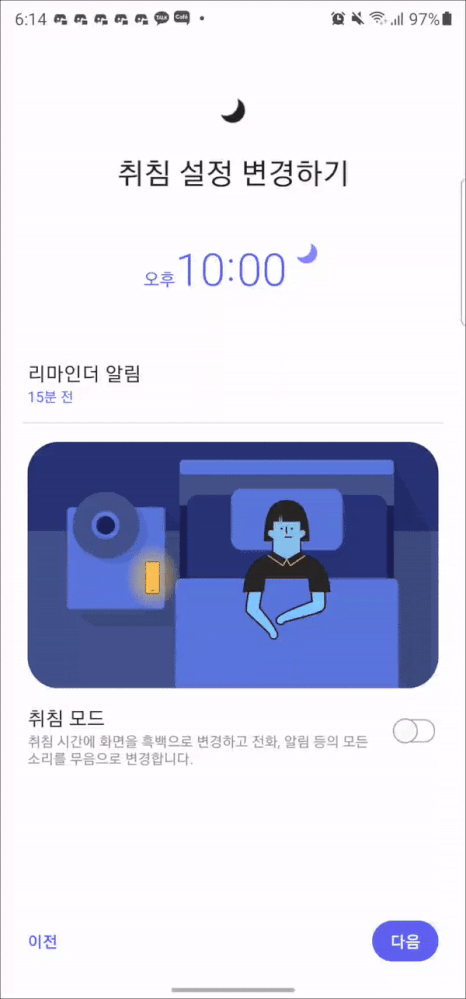
'취침 설정 변경하기' 화면으로 진입하고, 취침 모드 활성화 여부, 리마인더 알림 시간 변경 등을 할 수 있는 옵션들이 표시됩니다. 모두 설정하고 '다음'을 탭해보겠습니다.

'기상 알람 설정하기' 화면으로 진입되고, 요일/알람음/진동/다시 울림 등을 설정할 수 있습니다.
마치 평상시에 맞추는 알람처럼 말이죠.
여기서 '완료'를 탭하면

이렇게 맨 상단에 고정이 된 채 설정이 완료된 것을 확인하실 수 있습니다.
다시 '기상 알람 설정하기'를 보겠습니다.

하단에 '스마트 디바이스로 일어나기' 항목이 눈에 띄는데요.

해당 항목을 탭하면 '알람이 울릴 때 TV나 조명 켜기' 로 진입됩니다.
※ 첨부된 GIF 파일은 업데이트를 진행하기 전에 녹화되었기 때문에 하단에 '업데이트'가 표시된 상태였습니다.
해당 기능을 사용하려면 'Smart Things Framework' 가 최신 버전인 상태여야합니다.

여기서 '계속하기'를 탭하면?

스마트 디바이스, 즉 Smart Things 에 연결된 가전들(에어컨, TV 등)과 기타 IOT 기기들(전등 등)이 표시됩니다.
저의 Smart Things 에는 에어컨만 등록되어 있기에 '제어할 디바이스'에 '에어컨 제어'만 표시되죠.
에어컨 제어로 진입해보겠습니다.
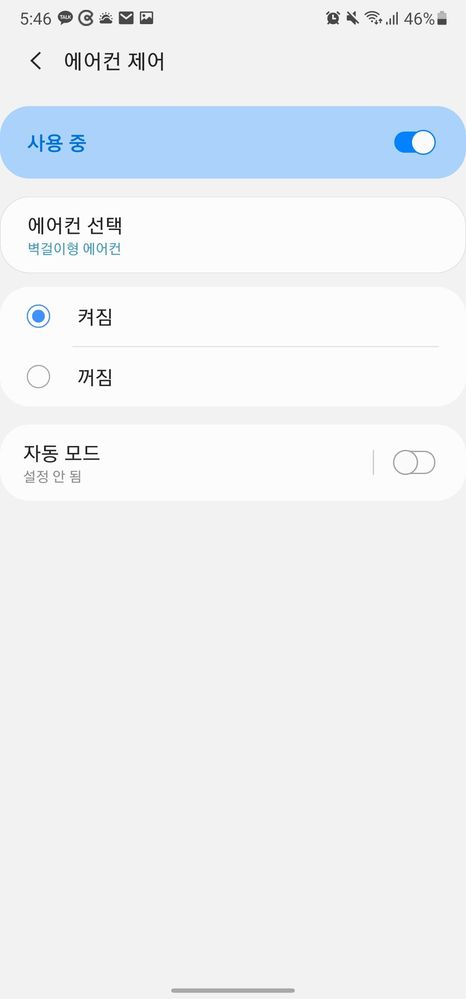
알람이 울릴 때 해당 디바이스(에어컨)가 켜질지, 아니면 꺼질지 설정할 수 있고 자동 모드도 설정할 수 있습니다.

나는 다른 곳에 있는데, 집에 있는 기기들이 사람이 없는 상태에서 켜지면 안되겠죠? '내가 (징소)에 있을 때만 실행' 옵션이 있어 활성화를 시킬 수 있습니다.
※ 해당 기능은 위치 권한이 항상 허용으로 설정되어야만 활성화가 가능합니다.

또한 '알람이 해제될 때 실행' 항목이 있어서 알람을 해제했을 때 제어가 활성화될 수 있도록 설정하실 수 있습니다.
실수로 지우셨더라도 걱정마세요.
알람에서 우측 상단의 점 3개(...)를 탭한 후, '취침 시간 설정'을 탭하면 다시 설정하실 수 있습니다.
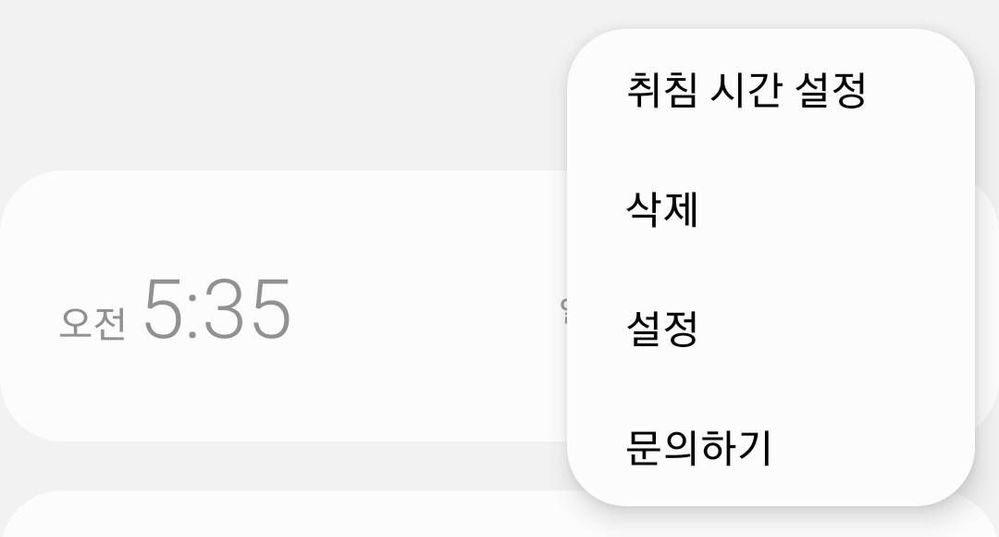
다만 초반처럼 여러 진입 화면으로 나뉘어져 있지는 않습니다.
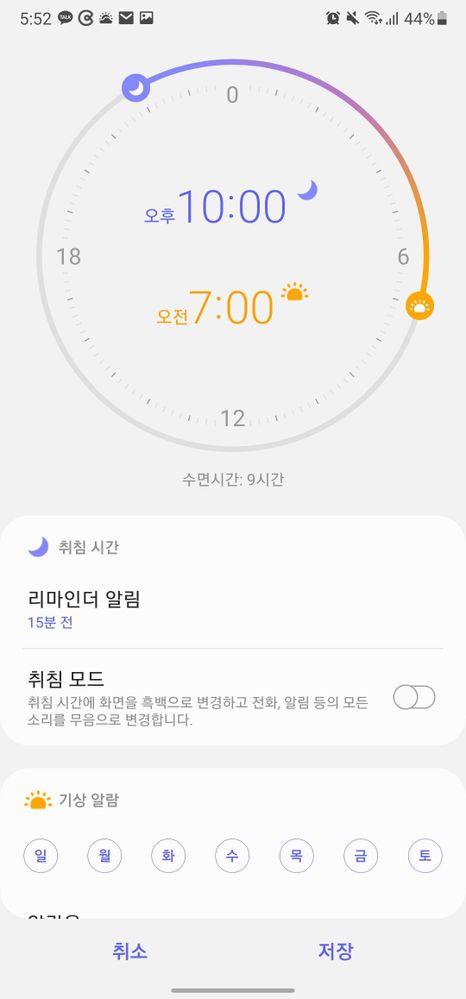
대략 이렇게,

이렇게 생겼습니다.
게임 부스터의 UI가 변경되었습니다.

약간 음각이 나오도록 아이콘듷이 바뀌어졌고, 게임 부스터의 위치가 내비게이션 바가 있는 쪽에서 중앙으로 이동되었습니다.
예전에는 '진동' 모드였을 경우에만 충전 진행 시 진동 피드백이 발생했었습니다.
하지만 소리 모드이거나, 무음 모드 상관 없이 충전을 진행할 시 진동 피드백이 발생하게 변경되었습니다.
싱글 테이크의 UI도 바뀌어졌습니다.
우측 상단에 있는 화살표가 생겼고, 해당 화살표를 탭하면

다양한 '맞춤 촬영 옵션'이 표시됩니다. 해당 옵션을 탭해 활성화하거나 비활성화할 수 있습니다.
해당 변경점을 제보해주신 @JENNIERED님 감사합니다:)

One UI 3.0 때와 그 이전에 표시되던 Edge 패널의 '스마트 셀렉트'에 있는 '사각형', '타원형', '애니메이션', '화면에 고정' 점선 아이콘의 크기는 중간 정도입니다.

하지만 One UI 3.1 에서는 첨부된 사진과 같이 3.1 이전 버전과 다르게 점선 아이콘의 크기가 줄어들었고, 직각 사각형인 점선 아이콘이였던 이전 버전과 다르게 둥근 사각형 모양의 점선 아이콘으로 바뀌어졌습니다.
9번째 변경점은 이리보고 저리봐도 뭔가 바뀐 것 같지만 상당히 애매해서 2부에서 언급 조차 안할려고 했지만 짧게 다뤄보는 애매한 변경점입니다.
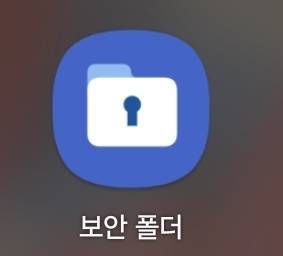
바로 보안 폴더 아이콘입니다.
아이콘의 채도가 높아진 듯 하고, 뭔가 바뀐 것 같은 느낌이 들지만 정말 애매한 지라 아주 짧게 다루겠습니다.
1부와 2부, 총 2편에 걸쳐 둘러본 One UI 3.1 시리즈는 2부를 끝으로 마치겠습니다.
도움이 되셨기를 바라며, 부족한 점과 잘못된 점이 있다면 언제든지 댓글로 알려주시면 감사하겠습니다.
지금까지 해시테크였습니다. 감사합니다.
- 8번째 변경점에 첨부된 사진 2장 제공
@JENNIERED 님
- 기타
0 댓글
